SAP Business One安装完全指南
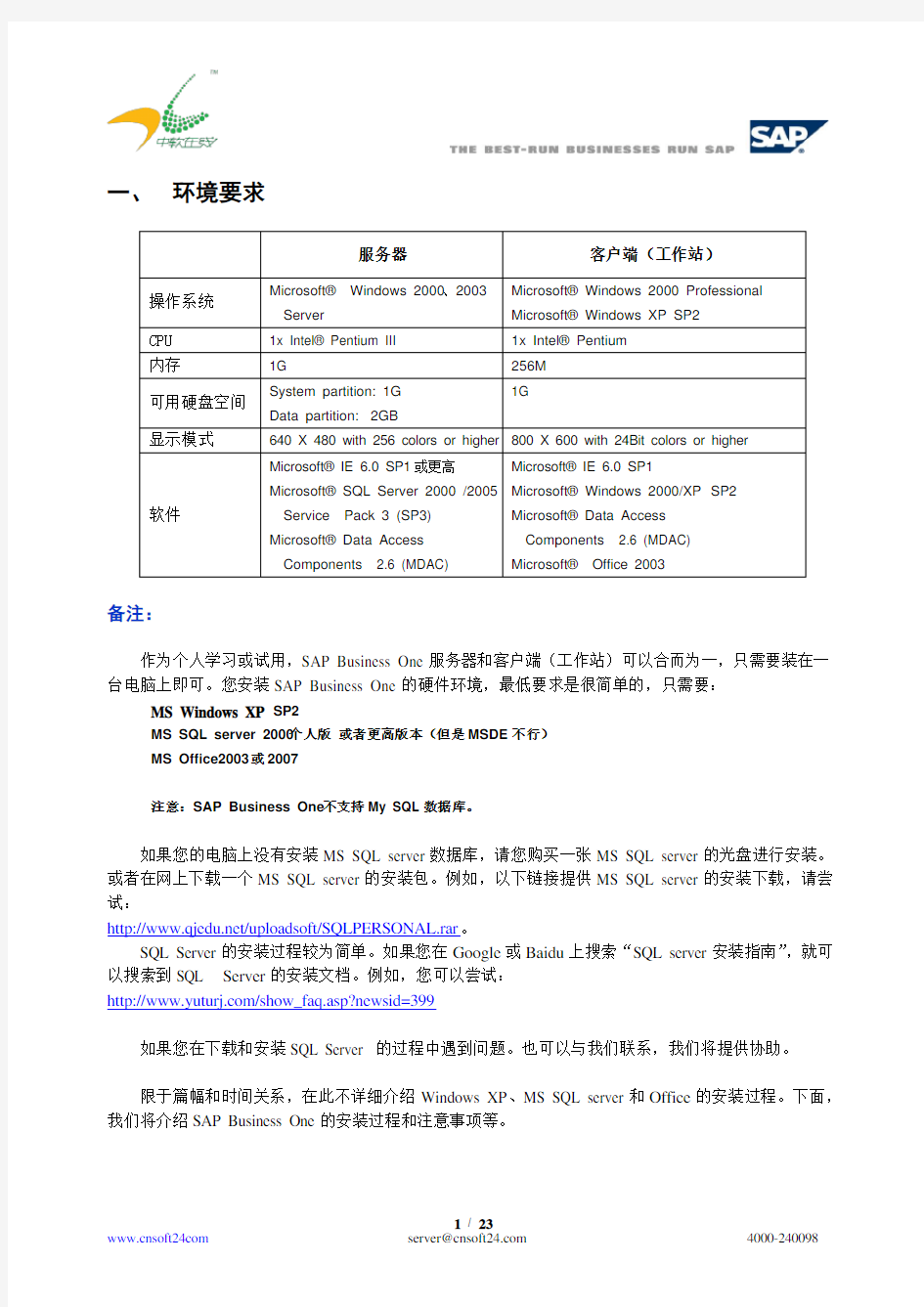

一、环境要求
服务器客户端(工作站)
操作系统Microsoft?Windows 2000、2003
Server
Microsoft? Windows 2000 Professional
Microsoft? Windows XP SP2
CPU 1x Intel? Pentium III 1x Intel? Pentium 内存1G 256M
可用硬盘空间System partition: 1G
Data partition: 2GB
1G
显示模式640 X 480 with 256 colors or higher 800 X 600 with 24Bit colors or higher
软件Microsoft? IE 6.0 SP1 或更高
Microsoft? SQL Server 2000 /2005
Service Pack 3 (SP3)
Microsoft? Data Access
Components 2.6 (MDAC)
Microsoft? IE 6.0 SP1
Microsoft? Windows 2000/XP SP2
Microsoft? Data Access
Components 2.6 (MDAC)
Microsoft?Office 2003
备注:
作为个人学习或试用,SAP Business One服务器和客户端(工作站)可以合而为一,只需要装在一台电脑上即可。您安装SAP Business One的硬件环境,最低要求是很简单的,只需要:MS Windows XP SP2
MS SQL server 2000个人版或者更高版本(但是MSDE不行)
MS Office2003或2007
注意:SAP Business One不支持My SQL数据库。
如果您的电脑上没有安装MS SQL server数据库,请您购买一张MS SQL server的光盘进行安装。或者在网上下载一个MS SQL server的安装包。例如,以下链接提供MS SQL server的安装下载,请尝试:
https://www.360docs.net/doc/43896295.html,/uploadsoft/SQLPERSONAL.rar。
SQL Server的安装过程较为简单。如果您在Google或Baidu上搜索“SQL server安装指南”,就可以搜索到SQL Server的安装文档。例如,您可以尝试:
https://www.360docs.net/doc/43896295.html,/show_faq.asp?newsid=399
如果您在下载和安装SQL Server 的过程中遇到问题。也可以与我们联系,我们将提供协助。
限于篇幅和时间关系,在此不详细介绍Windows XP、MS SQL server和Office的安装过程。下面,我们将介绍SAP Business One的安装过程和注意事项等。
二、安装步骤
1. 启动SQL Server
安装SAP Business One之前,必须检查是否已安装SQL Server数据库,并启动SQL Server数据库。
●如果您安装的是SQL Server 2000,启动SQL Server 2000的方法如下:
安装完毕SQL Server 2000后,双击桌面任务栏右下角的(或者点击电脑左下角的“开始”,路径:开始→程序→Microsoft SQL Server→服务管理器),打开服务管理器界面,点击
,稍等后,SQL Server启动成功,如下图:
●如果您安装的是SQL SERVER 2005,启动SQL SERVER 2005的方法如下:
SQL SERVER 2005安装完毕后,点击左下角的“开始”。路径:开始→程序→Microsoft SQL Server 2005→配置工具→SQL Server Configuration Manager。如下图:
选择SQL Server (MSSQLServer)后,点击右键,再点击“启动”。另外,还需要启动SQL Server 2005的网络配置中的Named Pipes和TCP/IP,如下图所示:
在启动Named Pipes和TCP/IP后,需要重启SQL Server。
2. 安装Server Tools
安装SAP Business One时,首先需要安装SERVER TOOLS。路径为:SBO_2005B \Packages\Server Tools\setup.exe。点击setup.exe安装程序后,开始安装,并出现以下界面时。
点击,进行下一步,进入以下界面,如下图:
手工输入您的用户名和公司名称,默认选择“Anyone who uses this computer(all users)”。点击
,进入以下界面:
选择“Custom”,点击,进入以下界面,如下图:
选择安装文件的路径,默认C盘,可以点击“Browse”,重新选择安装路径。然后,点击
进入以下界面,如下图:
选择安装的组件,建议全选。点击后,系统进行安装。安装完毕后,提示以下界面:
点击,Server Tools安装结束。
3. 启动Server Tools
Server Tools安装完毕后,需要启动Server Tools。点击:开始→程序→SAP Business One→ Server Tools →Service Manager。此时桌面任务栏右下角出现图标,双击此图标,在service 处选择License Manager 2005。点击,启动SERVER TOOLS,当
变为灰色时,表明TOOLS启动完毕。如下图:
4. 安装SERVER
安装服务器端,路径为:SBO_2005B\Packages\Server \setup.exe。点击server\文件夹下的setup.exe,出现以下界面:
点击后,进入以下界面:
手工输入User Name(用户名)和Company Name(公司名)。点击,进入以下界面:
注意:请选择“Custom”,即定制安装。点击后,进入以下界面:
选择安装路径,如果需要更改则点击,更改安装路径,如果您C盘的空间足够,就不用更改。点击后,进入以下界面:
选择SERVER TYPE:即MSSQL。点击后,进入以下界面:
输入SQL数据库的User Id(用户名)和Password(密码)的密码。点击后,进入以下界面:
注意:
请选中左侧的Demo database选项。在右侧的选项中,选China创建一个简体中文的数据库。当然,您也可以选择创建更多的、其它语言的Demo数据库,但这会延长安装时间。
System database和Help都是必须安装的。
点击,进入以下界面。
装Server的时间较长,因为要创建DEMO数据库,以及要创建SAP自带的SBO-COMMON数据库。请耐心等待5-20分钟左右,直至出现“安装完成”的界面提示,如下图所示。
特别提醒:
如果您在安装SAP Business One Server端时,确实没有安装DEMO数据库。那么,当您登录SAP Business One时,就不会显示“北京海诚电子公司”账套。
要解决这个问题,请在SBO的Server安装文件夹下,或在“控制面板-安装删除程序”下,修复安装SBO的Server端,即可安装DEMO数据库。如下图所示:
请选择“Modify”修复安装选项
选择要安装的Demo Database,如China等
5. 安装CLIENT
安装客户端(即工作站,或叫Client),路径为:SBO_2005B\Packages\Client \setup.exe。点击Client \文件夹下的setup.exe,出现以下界面。
提示:安装好SBO的Server端程序后,会在自动生成一个共享目录B1_SHR,在这个共享目录下,也可以安装SBO的Client。这个功能特别适用局域网内的其它用户。路径是如下:C:\Program Files\SAP\SAP Business One\B1_SHR\Clients\Client_Setup
稍候会出现以下界面:
点击,出现以下界面。
手工输入您的用户名和公司名。点击,出现以下页面:
可以更改安装目录,或按默认目录继续。点击,出现以下页面。
可以选择更改程序组中的SBO程序名称,建议按默认的SAP Business One。直接点击开始安装,并出现以下界面。
就稍等1-2分钟左右,即可完成客户端(Client)的安装,并出现安装完成的提示界面,如下图所示。
SBO的Client端(即客户端)安装完成后,将在桌面生成一个可执行的SAP Business One图标。
并在程序组生成一个SAP Business One菜单,如下图所示。
三、启动SAP Business One
启动SAP Business One之前,请确认SQL Server数据库和SAP Business One Server Tools是否已经启动。
双击桌面上的SAP Business One图标,或点击“开始-程序-SAP Business One菜单”,即可启动SAP Business One。启动SAP Business One时,会显示一段简短的动画,然后出现以下界面。
建议您点击,进入“选择公司”的界面。如下图所示:
在这里,我们可以看到,有一个“北京海诚电子公司”的演示账套,即SBODemo_China数据库。如果这里没有显示这个Demo数据库,请确认服务器连接是否正常,SQL Server是否已经启动。
请用鼠标选中“北京海诚电子公司”这一行。然后在“用户代码”和“密码”栏目中,全部输入“manager”,或全部为空,再点击。DEMO数据库中的其它用户,如A001,A002等,密码
是“init”。
首次登录SAP Business One,可能会出现以下界面:
用鼠标选中一行,点。可能会出现以下界面:
请输入本机IP地址,即“127.0.0.1”,再点
如果您的屏幕下方,出现以下红字提示。
很可能是您的SAP Business One Server Tools没有启动。请在屏幕右下角点击,重新启动License
Manager 2005服务。
第一次进入SAP Business One系统后,可能还会出现以下提示。
这是因为这个演示公司的数据是2006年创建的。建议您进入系统后,新建2007、2008、2009三个年度的会计期间。创建会计期间的路径如下:
主菜单管理→系统初始化→一般设置
选择“一般设置”,进入以下界面:
点击,出现以下界面。
按上图所示,依次输入和添加2007、2008和2009共三个会计年度的过账期间。注意子期间应选“月”。最后,在“一般设置-过账期间”界面下,把当前月份,例2009年11月“设置为当前值”。
至此,您就全部完成了SAP Business One的安装、启动和初始配置工作。开始您全新的试用和学习之旅吧。
四、安装SAP Business One的在线帮助
答:SAP Business One的帮助需要做一个设置。步骤如下:
第一步:点击屏幕顶端的“帮助”主菜单,并选中“帮助设置”子菜单。如下图所示:
鼠标点击“帮助设置”子菜单,进入以下界面。
鼠标点击语言栏中的黄色区域,从下拉菜单中,选择中文帮助,即“Simplified Chinese(P.R.China)”,然后点击“下载”按钮。请稍候片刻,即完成下载。这时,您就可以打开帮助文档了。如下图所示:
建议您先浏览一遍“入门”和“使用SAP Business One”两部分的内容。这样会帮助您快速了解SAP Business One的基本操作和基本功能。
五、Q&A答疑
1. SAP Business One的sever可以安装在Windows XP上吗?
答:可以的。请在Windows XP上先安装MS SQL server,再安装SAP Business One。
2.我电脑上没有MS SQL Server数据库系统,怎么办?
答:请您购买一张MS SQL server的光盘,或者在网上下载一个MS SQL server的安装包。以下链接提供MS SQL server的安装下载,请尝试:https://www.360docs.net/doc/43896295.html,/uploadsoft/SQLPERSONAL.rar。
SQL Server的安装过程较为简单。如果您在Google或Baidu上搜索“SQL server安装指南”,就可以搜索到SQL Server的安装文档。请尝试:https://www.360docs.net/doc/43896295.html,/show_faq.asp?newsid=399
3.安装SAP Business One时没有安装DEMO数据库是不是要重装B1?
答:不需要。可以把SBO的server端再安装一下,选择“修复安装(Modify)”选择中文的DEMO 数据库安装,就可以了。(请参阅13页的“特别提醒”)
4. SAP Business One试用版中,可不可以新建公司?
答:可以新建公司。在“选择公司”界面,点击“新建”按钮,就可以新建公司了。如下图所示:
5. DEMO数据库,即北京海诚电子公司的用户代码和密码是多少?
答:超级用户的用户代码是“manager”,密码也是“manager”。或者用户代码为空,密码也为空。其它用户,如A001,A002等,密码是“init”。
6.怎么设置过账期间?
答:在主菜单“管理→系统初始化→一般设置→过账期间”下,设置过账期间。请参阅“四、启动SAP Business One”部分的内容。
7.除了SAP Business One的“在线帮助”之外,还有哪些可供学习的资源?
答:请关注思邦公司网站,到https://www.360docs.net/doc/43896295.html,下载相关学习资料。推荐您下载敏捷系列的PDF 教程。
下载地址:https://www.360docs.net/doc/43896295.html,/NewsShow.aspx?cid=91&tid=4
思邦公司也将在https://www.360docs.net/doc/43896295.html,推出SAP Business One系列讲座,敬请关注。当然,您还可购买《SAP Business One应用实务》(38元/本)、《Neusoft/SAP Business One敏捷商务解决方案》(63元/本)等书籍。以上书籍,都可以向思邦公司采购。
如需要更多学习资料,请与通过邮件(service@https://www.360docs.net/doc/43896295.html,)与思邦公司联系。
系列服务器windows操作系统安装步骤
IBM X系列服务器Windows操作系统安装步骤
引言 本文介绍采用IBM Server Guide光盘引导安装Windows操作系统,使用IBM Server Guide光盘安装会清除硬盘上的分区和数据,安装前请务必向客户说明,确认是否需要备份数据。 一、工具准备 IBM ServerGuide光盘一张, windows操作系统安装光盘一套(以windows2003为例), IBM ServeRAID Manager 安装光盘一张。 需要注意的是,根据服务器型号不同,所需要的IBM ServerGuide光盘 版本也不同,下面给出两者对应关系,请根据服务器型号选择合适版本。 二、具体安装步骤 1、设置服务器从光驱启动,开机按F1-startup进行设置。 2、用ServerGuide CD光盘启动服务器,光盘启动后,显示如下画面 选择使用本引导盘的语言(注意:此时语言为ServerGuide引导程序语言,与所要安装操作系统无关),出现如下画面,选择English) 3、选择键盘布局以及国家或地区画面,在这里全部选择United States,然后 点击Next 4、出现许可协议界面,阅读许可协议内容,点击I accept继续即可 中文用户可以在Language选项中选择Chinese 阅读中文协议 5、查看概述了解ServerGuide 功能,请在使用前仔细查看相关使用说明,点击Next继续 6、在这里可以选择要安装的操作系统,选择后点击Next 7、列表显示接下来将要做的配置,目前提示要设置日期和时间,点击Next 8、设置正确的日期和时间后点击Next 9、当出现清除硬盘信息界面时,请根据需要选择,如果需要保留已有的阵列信息,请选择Skip this task,但硬盘上的数据和分区仍然会被清除掉,选择clear all hard …会直接清除阵列及硬盘信息,如无特殊要求,我们一般选择第二项clear all hard disk drives and restore servraid to defaults,选择后点击Next继续
华为服务器系统安装步骤
RH2285 EP Windows Server 2008 安装手册 拟制: Prepared by 陈远明 KF59885 日期: Date 2012-2-24 审核: Reviewed by 日期:Date 批准: Granted by 日期: Date 华为技术有限公司Huawei Technologies Co., Ltd. 版权所有侵权必究 All rights reserved
1安装前准备 1.1硬件环境准备 1、操作系统安装光盘: Windows2008 R1 sp2 32位系统需两张光盘:一张系统盘,一张升级成sp2光盘 Windows Server 2008 R2 sp1 64位系统需一张系统光盘 2、USB光驱一个 3、USB软驱一个 1.2软件环境准备 1.LSI硬盘控制器驱动 如果是LSI 2308 硬盘驱动器,则需加载2308驱动,驱动如下所示: (解压后并拷贝到软盘中) 注:也可以使用虚拟软驱挂载虚拟镜像文件: 如果是LSI 2208 硬盘驱动器,则需加载2208 驱动,驱动如下所示: (解压后并拷贝到软盘中) 注:也可以使用虚拟软驱挂载虚拟镜像文件: 2.驱动程序: 3. 82580网卡驱动 1.332为系统使用位系统使用环境配置 1、单板在启动阶段点击“DEL”键,设置BIOS时间为当前时间,如图1-1。 1-1 2、输入“F9”,将BIOS的设置进行“Load Optimal Default”操作,如图1-2,“YES” 确认。
1-2 3、输入“F10”,保存BIOS设置并退出,,如图1-3,“Yes”确认后系统将会自动重启。 1-3 4、在系统启动,LSI控制器初始化的时候,根据实际情况按相应的提示信息配置好磁盘 RAID关系。 如果是LSI SAS2308控制器,按下“Ctrl+C”,进入2308 SAS控制器的setup菜 单,配置好磁盘raid 如果是LSI SAS2208控制器,按下“Ctrl+H”,进入2208 SAS控制器的setup菜 单,配置好磁盘raid 5、如果LSI 2308控制器下挂了多个硬盘,必需将系统安装硬盘安装在bootdevice上, 因此需要在2308 SAS控制器的setup菜单中设置你即将作为系统盘那个硬盘为bootdevice,依次进入LSISAS2308->SAS Topology->Ditrect Attach Devices 如下界面所示,选择一个硬盘,例如“ATA ST9500420AS”,然后输入“Alt+B”,如下图1-4红框所示,出现“BOOT”即成功,然后保存退出: 1-4 2安装过程 1、将标识为DVD 1的光盘放入USB光驱,重新启动服务器单板,在POST阶段点击“F11” 键,在弹出的对话框中,选择从USB光驱启动(如图)然后“Enter”确认。在出现提 示Press any key to boot from CD …时,迅速按任意键,从光盘启动。 2、进入安装界面,在安装界面下方出现提示:“Enter your language and other preferences and click “Next” to continue.”通过下接拉框选择分别选择安 装语言,时间和当前格式,键盘等属性,按“Next”进入下一步。
多联机空调工程安装指导手册
目录 第一章多联机工程安装基本规定 第二章施工准备 第三章工程施工材料要求 第四章空调工程施工流程 第一节配管施工 第二节室内机与室外机的安装 第三节风管安装 第四节排水管路的安装 第五节电器配线敷设 第五章水系统安装 第六章调试验收工作 第一节管道气密性试验(增加水系统管道试压) 第二节抽真空、冷媒追加、开机调试(增加水系统调试报告)第七章竣工验收 第八章工程图片对比
第一章多联机安装基本规定 1、多联机空调验收,除了要符合本规范的的要求外,还要按照被批准的设计图纸、合同约定的内容和相关技术标准的规定进行。施工图纸修改必须有设计变更通知书或技术核定签证。 2、多联机空调工程使用的主要材料、成品、半成品和设备的进场,必须要对其进行验收。验收应经监理工程师(或业主)认可,并应形成相应的质量记录。 3、施工企业承担通风与空调工程施工图纸深设计及质量管理体系,并应取得原设计单位的书面同意或签字认可。 4、通风与空调工程的施工应按照规定的程序进行,并与土建及其他的专业工种互相配合;与通风与空调系统有关的土建工程施工完毕后,应由建设或总包、监理、设计及施工单位共同会检。会检的组织宜建设、监理、或总承包单位负责。 5、通风与空调工程中的隐蔽工程,在隐蔽前必须经监理人员验收验收及认可签证。 6、施工过程应符合国家安全施工规范 第二章施工准备 一、技术准备 1、绘制图纸
①、施工图纸完整、图纸齐全,符合相应厂家技术要求和相应国家标准和规范 ②、图纸应符合现场施工条件的要求,施工图纸中管线、管路设计合格,符合建筑施工规范的要求。 2、图纸会审 ①、在有关监理人员(或者业主)以及土建、装潢、水电等专业工种共同参与下进行施工图纸会审。 ②、施工图纸修改必须有原设计单位的设计变更通知书,并经有关监理人员(或业主)签证确认。 3、技术交底 ①、在施工过程中发现设计单位的设计文件有差错,应及时提出修改或更正建议,经设计师认可,有关监理人员(或业主)签证确认,并及时形成书面文件归档。 ②、安装施工应按照规定的程序进行,并与土建、装潢、水电等专业工种互相配合。在多联中央空调工程的安装结束后,装潢工程开始时,应进行一次隐蔽工程验收。有空调安装负责人、装潢施工负责人、业主与监理人员一起验收及认可签字。 4、明确施工重点及安装质量要求,根据工程进度要求,及时制定进度计划表 二、工程文件管理 1、多联冷媒型空调工程的所有文件(包含系统的设计方案、竣工图纸资料、安装说明书、使用说明书、各项试验
电脑系统安装步骤图解
系统安装步骤说明: 一、准备工作: 如何重装电脑系统 首先,在启动电脑的时候按住DELETE键进入BIOS,选择Advanced BIOS Features选项,按Enter键进入设置程序。选择First Boot Device 选项,然后按键盘上的Page Up或Page Down键将该项设置为CD-ROM,这样就可以把系统改为光盘启动。 其次,退回到主菜单,保存BIOS设置。(保存方法是按下F10,然后再按Y键即可) 1.准备好Windows XP Professional 简体中文版安装光盘,并检查光驱是否支持自启动。 2.可能的情况下,在运行安装程序前用磁盘扫描程序扫描所有硬盘检查硬盘错误并进行修复,否则安装程序运行时如检查到有硬盘错误即会很麻烦。 3.用纸张记录安装文件的产品密匙(安装序列号)。 4.可能的情况下,用驱动程序备份工具(如:驱动精灵2004 V1.9 Beta.exe)将原Windows XP下的所有驱动程序备份到硬盘上(如∶F:Drive)。最好能记下主板、网卡、显卡等主要硬件的型号及生产厂家,预先下载驱动程序备用。 5.如果你想在安装过程中格式化C盘或D盘(建议安装过程中格式化C盘),请备份C盘或D盘有用的数据。 二、用光盘启动系统: (如果你已经知道方法请转到下一步),重新启动系统并把光驱设为第一启动盘,保存设置并重启。将XP安装光盘放入光驱,重新启动电脑。刚启动时,当出现如下图所示时快速按下回车键,否则不能启动XP系统光盘安装。如果你不知道具体做法请参考与这相同的-->如何进入纯DOS系统: 光盘自启动后,如无意外即可见到安装界面,将出现如下图1所示 查看原图 全中文提示,“要现在安装Windows XP,请按ENTER”,按回车键后,出现如下图2所示
系统安装部署指南项目实施手册
系统安装部署指南 一、软硬件配置参数要求 1、服务器端配置参数 为了使软件正常顺利的安装和运行,推荐以下配置 1)服务器硬件推荐配置 CPU:双核以上配置; 内存:2G以上; 硬盘:160G以上; 网卡:100M或1000M以太网; 2)软件推荐配置 操作系统:Windows 2003 Server 企业版,打Sp2补丁; 组件:安装组件IIS服务; 杀毒软件:360、瑞星等均可; 3)相关端口 保证网络畅通,开放1433端口和80端口; 2、客户端(网上阅卷端)配置参数 1) 阅卷PC机最低配置要求 CPU: 奔腾Ⅲ800 以上配置; 硬盘:20G 以上; 内存:256M 以上; 网卡:100M或1000M 以太网; 2) 浏览器:IE8或以上版本; 3) 保证在一个局域网内,能够正常连接到服务器。
二、系统安装前的准备工作 1) 检查服务器硬件是否符合要求,检查服务器的操作系统是否为Windows Server 2003 Enterprise Edition 并打上sp2 补丁,检查是否已安装杀毒软件, 测试相应端口是否已打开、网络是否畅通。 2) 检查是否安装了IIS(若没有安装需首先安装IIS)。 3) 设置服务器操作系统登录密码。 4) 新建共享文件夹PIC ,在属性---共享----权限中对该文件夹添加administrator 或当前登录账户并赋予该用户完全控制、更改、读取的权限。
5) 设置服务器IP 地址。
三、系统安装 1、安装framework 1) 安装软件(按系统默认设置即可)。 2) 运用 IIS注册工具进行注册。 运行windows →→ Framework → .*** →–i 运行windows →→ Framework → .*** →–ir –enable
Ecology系统安装指南
仅限阅读请勿传播 当您阅读本方案时,即表示您 同意不传播本方案的所有内容 系统安装指南(W i n d o w s) Submitted By Weaver Weaver Software 中国上海浦东软件园陆家嘴分园 浦东峨山路91弄101号3层 邮政编码:200127 电话:+86 21 50942228 传真:+86 21 50942278
1文档版本控制
目录 1 文档版本控制 (2) 一、前言 (4) 二、体系结构 (4) 1、J2EE架构简介 (4) 简介J2EE (4) J2EE的优点 (4) 2、ecology系统在J2EE架构下的实现 (5) 1) 表示层 (5) 2) 业务逻辑层 (6) 3) 数据层 (6) 三、系统配置策略 (7) 1、基本系统配置 (7) 1) 客户端 (7) 2) Web服务器 (7) 3) 中间层 (8) 4) 数据库 (8) 5) 网络环境 (9) 四、系统安装和卸载 (9) 1、安装前准备 (9) 1) 安装SQL-SERVER2000 (9) 2) 安装ORACLE (10) 2、系统安装 (10) 1) ecology系统安装 (10) 2) 数据库初始化 (15) 3) 运行系统 (15) 3、系统卸载 (16) 五、问题 (16)
一、前言 本文档的主要内容是从技术角度对ecology系统的架构、产品安装、默认设置等进行阐述,并从系统安全、性能和配置等方面对ecology系统的应用和实施提供依据和指导。无论是较小型的应用场合,还是高可靠、高安全要求的大型应用场合,希望本文件给你提供有价值的内容。 请重点参考第四部分的系统安装 二、体系结构 e-cology系统是一个基于J2EE架构的大型分布式应用。采用J2EE的三层架构体系。可选择多种系统环境,满足不同类型、不同规模企业的需要。企业可以根据自己的实际情况构建合适的应用环境。结合操作系统、应用平台或第三方的产品,我们还可以构筑高安全、高性能、高可靠的应用环境。 1、J2EE架构简介 基于J2EE的企业应用技术已经成为许多企业电子商务环境的核心驱动引擎,泛微定位技术高端,全面采用J2EE技术规范,全面支持Enterprise JavaBeans标准。 简介J2EE J2EE是一种利用Java 2平台来简化诸多与多级企业解决方案的开发、部署和管理相 关的复杂问题的体系结构。提供了对EJB、Servlets、JSP、JDBC、CORBA以及 XML技术的全面支持。J2EE提供了一个企业级的计算模型和运行环境用于开发和 部署多层体系结构的应用。它通过提供企业计算环境所必需的各种服务,使得部署 在J2EE平台上的多层应用可以实现高可用性、安全性、可扩展性和可靠性。 J2EE的优点 J2EE具有以下优点: 1.平台无关性。用户不必将自己捆绑在某一种硬件或操作系统上,可以根据自 身的情况选择合适的硬件、操作系统、数据库。 2. J2EE是一种组件技术,已完成的组件能被方便地移植到任何其它地方。
安装调试作业指导手册
安装调试作业指导手册 为了规范生产调试工作,提高产品服务质量和安装调试质量,特制定此安装调试作业指导书: 一、总则 1、行为规范 1.1 、项目经理、项目主管及安装调试人员每周定期向主管的部门经理汇报,汇报形式可通过电话、传真或电邮等方式,内容包括工程进度、工作计划及存在的问题等。遇紧急情况应及时反馈。 1.2 、外出服务的人员应着装整齐,言谈举止有理有节,时刻维护企业形象,并严格按照业主和安装公司的安全规程进行施工调试; 1.3 、安装与调试的员工所面对的是用户和安装公司,因此在工作中应以用户为中心,努力配合安装公司,努力提高设备安装调试质量。 1.4 、安调人员不得向其他人员透露有关本所的商业机密和技术核心内容。 1.5 、安调人员在外工作过程中必须遵守国家法律法规和服务对象的企业规章制度和安全规定。 2、安装调试任务的接受: 2.1 、安装调试任务由工程部分管经理或项目经理统一安排指定合适人选,执行人接受安装调试任务后应于第一时间了解任务的具体情况,包括系统配置、产品质量跟踪卡,行车路线及联系人,现场工程进度及施工方案。 2.2 、应尽快与用户项目负责人取得联系,准确了解现场施工进度。确认现场是否具备安装调试条件。 2.3 、工程部人员出差前需要填写出差登记表 3、现场服务的准备工作: 3.1 、工具:根据所接受的任务携带相关工具、名片,应俱全携带,公用工具到文员处登记领用。领用办法见工程部关于备件和公用工具的领用通知 3.2 、配件:本所所涉及产品的接插件、专用螺丝螺栓、常用芯片、板卡、易损件等应俱全配备。领用办法见工程部关于备件和公用工具的领用通知。 3.3 、资料:安装调试报告、回访表、质量跟踪卡、施工图纸、便签等。 3.4 、返修件:在文员处查询是否有相关的设备在公司维修,如果有就要随身携带或者同步发回使用厂家。 4、现场服务: 4.1 、安全:本公司安装调试人员在施工现场应时刻牢记施工安全,另一方面 方面要保全自身及财产安全, 应注意保护系统设备的安全。人身及财产安全方面包括住宿与旅行的安全饮食安 全。 4.2 、与现场接洽,我公司现场服务人员抵达现场第一时间应与现场负责人接洽,将自己的联系方式告诉对方,由
Ecology系统安装指南
仅限阅读请勿传播 项目与文档修改需求说明书 当您阅读本方案时,即表示您 同意不传播本方案的所有内容 系统安装指南(W i n d o w s) Submitted By Weaver Weaver Software 中国上海浦东软件园陆家嘴分园 浦东峨山路91弄101号3层 邮政编码:200127 电话:+86 21 50942228 传真:+86 21 50942278
1文档版本控制
目录 1 文档版本控制 (2) 一、前言 (4) 二、体系结构 (4) 1、J2EE架构简介 (4) 简介J2EE (4) J2EE的优点 (4) 2、ecology系统在J2EE架构下的实现 (5) 1) 表示层 (6) 2) 业务逻辑层 (6) 3) 数据层 (6) 三、系统配置策略 (7) 1、基本系统配置 (7) 1) 客户端 (7) 2) Web服务器 (7) 3) 中间层 (8) 4) 数据库 (8) 5) 网络环境 (9) 四、系统安装和卸载 (10) 1、安装前准备 (10) 1) 安装SQL-SERVER2000 (10) 2) 安装ORACLE (10) 2、系统安装 (10) 1) ecology系统安装 (10) 2) 数据库初始化 (16) 3) 运行系统 (16) 3、系统卸载 (17) 五、问题 (17)
一、前言 本文档的主要内容是从技术角度对ecology系统的架构、产品安装、默认设置等进行阐述,并从系统安全、性能和配置等方面对ecology系统的应用和实施提供依据和指导。无论是较小型的应用场合,还是高可靠、高安全要求的大型应用场合,希望本文件给你提供有价值的内容。 请重点参考第四部分的系统安装 二、体系结构 e-cology系统是一个基于J2EE架构的大型分布式应用。采用J2EE的三层架构体系。可选择多种系统环境,满足不同类型、不同规模企业的需要。企业可以根据自己的实际情况构建合适的应用环境。结合操作系统、应用平台或第三方的产品,我们还可以构筑高安全、高性能、高可靠的应用环境。 1、J2EE架构简介 基于J2EE的企业应用技术已经成为许多企业电子商务环境的核心驱动引擎,泛微定位技术高端,全面采用J2EE技术规范,全面支持Enterprise JavaBeans标准。 简介J2EE J2EE是一种利用Java 2平台来简化诸多与多级企业解决方案的开发、部署和管理相 关的复杂问题的体系结构。提供了对EJB、Servlets、JSP、JDBC、CORBA以及 XML技术的全面支持。J2EE提供了一个企业级的计算模型和运行环境用于开发和 部署多层体系结构的应用。它通过提供企业计算环境所必需的各种服务,使得部署 在J2EE平台上的多层应用可以实现高可用性、安全性、可扩展性和可靠性。 J2EE的优点 J2EE具有以下优点: 1.平台无关性。用户不必将自己捆绑在某一种硬件或操作系统上,可以根据自 身的情况选择合适的硬件、操作系统、数据库。 2. J2EE是一种组件技术,已完成的组件能被方便地移植到任何其它地方。
《电气消防系统安装与调试》指导书
电气消防系统安装与调试 实训指导书 火灾自动报警及消防联动控制系统施工 一、系统施工步骤 ㈠阅读系统图和平面图,做好施工准备。 ㈡定位、画线、做材料预算。 ㈢布管、穿线。 ㈣检查线路敷设是否正确,测试线间绝缘电阻和线对地绝缘电阻应符合要求。 ㈤系统设备编写一次码。 ㈥设备安装与连线。 ㈦系统整体检测。 ㈧加电调试。 二、系统常用图例 三、设备地址码(一次码)的编写
㈠编码使用设备 系统设备一次码的编写是通过电子编码器来完成的。电子编码器的外型如下图所示,其中各部分的功能说明如下: 电源开关:完成系统硬件开机和关机操作。 液晶屏:显示有关探测器的一切信息和操作人员输入的相关信息,并且当电源欠压时给出指示。 总线插口:编码器通过总线插口与探测器、模块、手动报警按钮、讯响器等相连。 I2C串口接口::编码器通过此接口与火灾显示盘等相连。 复位键:当编码器由于长时间不使用而自动关机后,按下复位键可以使系统重新上电并进入工作状态。 固定螺丝:将编码器的印制板固定好,并且将编码器的前盖和后盖安装在一起。 电池盒盖:部放置电池。 铭牌:贴于编码器背面。 1-电源开关2-液晶屏3-总线插口4-I2C串口接口5-复位键6-固定螺丝7-电池盒盖8-铭牌 ㈡电子编码器的使用与操作方法: 1.操作准备 ⑴电池的安装与更换 按照电池盒盖上所标方向打开电池盒后盖,将电池正确扣在电池扣上,装在电池盒,盖好后盖即完成了电池的安装。使用过程中,如果液晶屏前部有“LB"字符显示,表明电池已经欠压,应及时进行更换。但注意更换前应关闭电源开关;从电池扣上拔下电池时不要用力过大。 ⑵系统连线 与探测器、模块等总线设备连接时,先将连接线的一端插在编码器的总线插口,另一端的两个夹子分别夹在探测器、模块等总线设备的两根总线上(总线位置查看设备上贴的说明)。 ⑶开机 将电源开关拨到“开”的位置,此时在液晶屏上显示“H002”,表明电子编码器工作正常,可以进行操作了。 2.地址码的读出操作: 按下“读码”键,液晶屏上将显示探测器等总线设备的地址编码;按“增大”键,将依次显示灵敏度级别或模块输入参数、设备类型号、配置信息,查阅完信息,按“清除”键后,回到待机状态。如果读码失败,屏幕上将显示错误信息E,按“清除”键清除。 3.地址码的写入操作: 在待机状态,输入探测器等总线设备的地址编码(1-242),按下“编码”键,编码成功显示“P”,错误
华为服务器安装系统手册范本
华为服务器安装redhat操作系统指导 书 业务IP段:10.182.80.1-10.182.80.43 管理IP段:10.183.43.121-10.183.43.163 主机名称:HQATMAPP(ip后两段) 例:HQATMAPP080001 ROOT密码:root 一、格式化Raid卡,并配置Raid。 1、通过web登入服务器IPMI管理页面进入虚拟控制台(或通过在服务器尾接入显示器)进行服务器界面。 2、确认当前服务器业务均已经停止,所有数据均已备份。 3、重启操作系统。根据服务器界面raid 配置提示,按键进入Raid卡配置界面。(根据不同型号的raid卡进行配置) (如下图所示:) 4、通过raid卡配置界面提示,清楚当前raid卡配置。并按照需求新建raid。 (如下图所示:)
按“↑”、“↓”将光标移至“SAS3108 (Bus 0x01, Dev 0x00)”。 按“F2”,在弹出的列表中选择“Create Virtual Drive”,按“Enter”。 参数项说明 Strip Size 每个硬盘上的数据条带的大小。默认配置为256KB。 Read Policy 虚拟磁盘的数据读策略,分以下两种: ?Normal:关闭预读取功能(Read Ahead)。 ?Ahead:使能预读取功能。控制器可以预读取顺序数据或
参数项说明 提升,但当系统意外掉电时,如果没有保护机制,数据会 丢失。 ?Disable:读写过程中数据不经过硬盘写Cache,当系统意外掉电时,数据不会丢失。 ?Unchanged:保持当前磁盘Cache策略。 Initialize 选中“Initialize”后,RAID创建完成后自动进行快速初始化操作。初始化会破坏RAID组成员盘上数据。 选中后,会在前方显示“[X]”。 Configure HotSpare 为RAID组配置热备盘。 选中后,会在前方显示“[X]”。创建RAID 0时,该参数无效。 大数据raid配置需求
室内自动喷水灭火系统安装施工作业指导书(新版)
( 安全技术 ) 单位:_________________________ 姓名:_________________________ 日期:_________________________ 精品文档 / Word文档 / 文字可改 室内自动喷水灭火系统安装施工作业指导书(新版) Technical safety means that the pursuit of technology should also include ensuring that people make mistakes
室内自动喷水灭火系统安装施工作业指导 书(新版) 1.适用范围 适用于新建、扩建、改建的建筑工程中室内自动喷水灭火系统管道及设备的安装。 2.主要机具 2.1机械设备 套丝机、砂轮切割机、台钻、电焊机、电动试压泵、滚槽机、开孔机、砂轮磨光机等。 2.2通用和专用工具 套丝板、手砂轮、手电钻、管钳、电锤、台钳、压力钳、鎯头、钢锯、倒链、电氧焊工具等。 2.3检测装置
钢卷尺、水平尺、角尺、游标卡尺、压力表、线坠等。 3.成品保护 3.1预制加工好的管段,应将管口包好,以防丝头腐蚀。预制加工好的干、立、支管要按编号排放整齐,不许大管压小管,并防止脚踏、物砸。 3.2经除锈、刷油防腐处理后的管件、管材、型钢、托吊支架等金属制品,应放在有防雨、雷措施及运输畅通的专用场地,其周围不应堆放杂物。 3.3安装好的管道不得用做支撑或放脚手板,不得踩踏,其支、托、卡架不得作为其他用途。 3.4管网在安装中断时,应将管道的敞口封闭。管道安装完毕后,应将所有管口临时封闭严实。 3.5水压试验时,应注意保护已安装的设备及装修材料,防止因漏水而损坏。 4.安全环保措施 4.1安全措施
SAP BW配置及操作手册
SAP BW配置及操作手册 SAP BW配置及操作手册 概述 业务说明 基于SAP ECC6 使用RSA3 0TCT_DS01数据源可以查看对BW数据的读取情况。 为了从EP中链接到SAP系统,需要配置单点登录,另外需要用户在ECC中拥有RSRR_WEB的权限 基本原理 以下是基于文件的BW设置的基本原理,也可以说是一个基本的操作过程。 1.设置一个源系统,用于确定数据从哪里来。 2.创建一个Datasource,用于存放抽取过来的数据。此时的抽取式通过InfoPackage实现的。 3.创建一个DataStore Object对象,用于存放处理后的数据。Datasource和DataStore Object之间通过Transformation
(转换规则)进行关联,同时需要创建一个Transfer Process 用于数据的抽取处理。每个DataStore Object是属于一个InfoArea,也就是说一个Info Area下可以根据需要按照不同的规则更新出不同DataStore Object。 4.在Explorer中创建一个查询,查询需要的数据,设计查询时可以设置一个过滤器进行必要的筛选。 Table RSIDOCSAVE 相关概念 BI(Business Intelligence,商务智能) SAP BI(SAP Business Information Warehouse) DW(Data Warehouse,数据仓库) DM (Data Mining,数据挖掘)
OLTP(Online Transaction Process,在线事务处理)OLAP(Online Analysis Process,在线分析处理) 逻辑视图 概念(BW) 信息区域(Info Area) 信息对象(InfoObject) 概述 信息对象组(InfoObject Catalog) 特性Characteristic 关键值Key figures 单位(Unit)
泛微协同办公平台(e-cology)系统安装维护手册2014
泛微协同办公系统(e-cology)系统安装、备份、升级、重装手册SUBMITTED BY WEAVER SOFTWARE 联系人李允 Weaver Software 中国上海浦东陆家嘴软件园101号3层 邮政编码:200122 电话:+86 21 50942228 传真:+86 21 50942278 电邮:liyun@https://www.360docs.net/doc/43896295.html,
目录 1.前言 (2) 2.体系结构 (3) 2.1.J2EE架构简介 (3) 2.2.ecology系统在J2EE架构下的实现 (4) 3.系统配置策略 (7) 4.系统安装和卸载 (8) 4.1.安装前准备 (8) 4.2.系统安装 (8) 4.3.系统卸载 (16) 5.系统备份 (17) 5.1.备份文档文件....................................... 错误!未定义书签。 5.2.备份程序文件 (17) 5.3.备份数据库文件 (17) 6.系统升级 (19) 6.1.停止RESIN服务 (19) 6.2.备份程序文件夹 (19) 6.3.备份数据库文件夹 (19) 6.4.使用系统升级文件包 (19) 6.5.启动resin服务 (19) 6.6.升级失败后,系统恢复的方法 (19) 7.系统重装 (20) 7.1.安装resin服务..................................... 错误!未定义书签。 7.2.安装apache服务 (20) 7.3.修改配置文件 (20)
1.前言 本文档的主要内容是从技术角度对ecology系统的架构、产品安装、升级、重装等进行阐述,并从系统安全、性能和配置等方面对ecology系统的应用和实施提供依据和指导。无论是较小型的应用场合,还是高可靠、高安全要求的大型应用场合,希望本文件给你提供有价值的内容。
sapbw配置及操作手册
SAP BW配置及操作手册 概述 业务说明 基于SAP ECC6 使用RSA3 0TCT_DS01数据源可以查看对BW数据的读取情况。 为了从EP中链接到SAP系统,需要配置单点登录,另外需要用户在ECC中拥有RSRR_WEB的权限 基本原理 以下是基于文件的BW设置的基本原理,也可以说是一个基本的操作过程。 1.设置一个源系统,用于确定数据从哪里来。 2.创建一个Datasource,用于存放抽取过来的数据。此时的抽取式通过InfoPackage实现的。 3.创建一个DataStore Object对象,用于存放处理后的数据。Datasource和DataStore Object之间通过Transformation(转换规则)进行关联,同时需要创建一个Transfer Process用于数据的抽取处理。每个DataStore Object是属于一个InfoArea,也就是说一个Info Area下可以根据需要按照不同的规则更新出不同DataStore Object。 4.在Explorer中创建一个查询,查询需要的数据,设计查询时可以设置一个过滤器进行必要的筛选。 Table RSIDOCSAVE
相关概念 BI(Business Intelligence,商务智能) SAP BI(SAP Business Information Warehouse)DW(Data Warehouse,数据仓库) DM (Data Mining,数据挖掘) OL TP(Online Transaction Process,在线事务处理)OLAP(Online Analysis Process,在线分析处理) 逻辑视图 概念(BW) 信息区域(Info Area) 信息对象(InfoObject) 概述 信息对象组(InfoObject Catalog) 特性Characteristic 关键值Key figures
操作系统安装的软硬件要求和安装步骤
操作系统安装的软硬件要求和安装步骤
任务1:操作系统安装的软硬件要求和安装操作步骤 任务要求: 在网上搜索安装以下操作系统的软硬件要求,如何安装该系统? A、Windows Server 2003 企业版 B、windows Server 2008 企业版 C、Centos 6.0 请将3种操作系统软硬件要求和安装操作步骤,制作Word版的电子教程,文件名称统一为“座号+姓名+操作系统安装的软硬件要求和安装步骤.doc” D、Windows Server 2003 企业版 一、准备工作 1.准备好Windows Server 2003 EnterPrice Edition简体中文标准版版安装光盘 2.可能的情况下,在运行安装程序前用磁盘扫描程序扫描所有硬盘检查硬盘错误并进行修复,否 则安装程序运行时如检查到有硬盘错误即会很麻烦。 3.用纸张记录安装文件的产品密匙(安装序列号)。 二、安装过程 1.重新启动系统并把光驱设为第一启动盘,保存设置并重启。将2003安装光盘放入光驱,重新启动 电脑。刚启动时,当出现如下图1所示时快速按下回车键,否则不能启动2003系统安装。
2.光盘自启动后,如无意外即可见到安装界面 3.从光盘读取启动信息,很快出现如下图所示
全中文提示,“要现在安装Windows,请按ENTER”,按回车键 4. 许可协议,这里没有选择的余地,按“F8” 5.
这里用“向下或向上”方向键选择安装系统所用的分区,我这里准备用C盘安装2003,并准备在下面的过程中格式化C盘。选择好分区后按“Enter”键回车,安装程序将检查C盘的空间和C 盘现有的操作系统。 6.
安防设备安装与系统调试实训指导书
《安防设备安装与系统调试》课程实 训指导书 主编***
2014年12月 编写说明(小二号宋体居中)(容四号仿宋行距固定值23)
编者 2014年12月目录(小二号宋体加粗居中)
一、(直接写项名称)(三号黑体左对齐) (1) 二、…………………………………………… 三、…………………………………………… 四、…………………………………………… 五、…………………………………………… 六、…………………………………………… 七、…………………………………………… 八、…………………………………………… 九、…………………………………………… 十、…………………………………………… 项目名称(小二号宋体居中) 一、实训目标(一级标题三号黑体)
(二级标题四号楷体容四号仿宋行距固定值23) 二、实训任务 三、方法与步骤 四、基本要求(实训课时、地点、材料设备、实训条件、安全事项) 五、评价与考核(标准) 六、可展示成果(实训报告、作品、音频视频) 入侵工作任务一紧急按钮安装说明书一、实训目的 ?通过完成紧急按钮安装实训任务,能够按工程设计及工艺要求正确检测、安装和联线; 对设备的安装质量进行检查; ?编写安装说明书(注明安装注意事项)。 二、安装说明: 一)、安装前的准备 ?1、应掌握紧急按钮的组成、结构和工作原理,各接线端子的作用和功能(可用图描述),掌握系统的工作原理图; ?2、紧急按钮的产品的质量 ?1)打开外壳固定螺钉(用图描述); ?2)用万用表电阻档或蜂鸣器档测量NC、NO和C各端子的导通性是否完好;并完成下表;
SAP系统客户端安装及配置手册
EHR系统客户端安装及配置手册 目录 第一部分 SAP 客户端GUI(720)安装及配置手册 2 1. 安装步骤 3 2. 登录配置 7 3. 生产系统登录组配置 12 4. 登录系统 18 4.1.测试系统登录 18 4.2.正式系统登录 19 第二部分 Office Excel 办公软件设置 20 1.Office excel 2007/office 2010 版本设置 20 2.office excel 2003 版本设置 23
第一部分 SAP 客户端GUI(720)安装及配置手册内容简介 本文阐述了SAP GUI 720的安装、配置和登录过程,适用于EHR项目培训系统及生产系统,其中: SAP GUI(720)软件下载地址,共享IP:\\10.0.100.19\tools\SAP EHR应用资料\SAP安装及配置资料 1. 安装步骤 第一步:运行安装程序SapGuiSetup.exe,出现如图 <1> 所示界面。 图<1> 第二步:点击图<1>中的《下一步》按钮,出现如图<2>所示界面。
图<2> 第三步:勾选SAP GUI for Windows 720 ,点击Next 下一步,出现如下界面。 图<3>
第五步:在图<3>中可以修改程序的安装目录,如果不需要修改,则点击《下一步》按钮,出现如图<4>所示界面。 图<4> 第四步:等待安装进度完成,出现如图<5>所示界面。 图<5> 第五步:在图<5>中点击《Finish》按钮,即可。
按以上安装步骤完成SAPGUI安装之后,即能够正常运行SAPGUI。2. 登录配置 第一步:运行桌面上的SAP Logon快捷方式,出现如图<6>所示界面。 图<6> 第二步:在图<6>中点击选中左侧的连接,再点击上面的 新建按钮出现如图<9>所示界面。
wonderware系统平台2012安装指导手册
上海蓝鸟科技股份有限公司系统平台2012安装指导手册 2012-12-5 赵若君
目录 1 ArchestrA System Platform 2012安装前注意事项 (2) 2 SQL Server安装步骤 (4) 3 Wonderware InTouch HMI 2012安装步骤 (15) 4 Wonderware Application Server 2012安装步骤 (21) 5 Wonderware Historian Server 2012安装步骤 (21) 6 Wonderware Historian Client 2012安装步骤 (24) 7 Wonderware Information Server 2012安装步骤 (24) 8 驱动安装步骤 (25) 9 配置Windows? SharePoint Services 3.0? (28) 10 授权安装 (29) 11 Configurator (34) 11.1 配置Information (34) 1.2 配置Historian (43) 12 设置网络账户 (44)
1 ArchestrA System Platform 2012安装前注意事项 1、系统是正版软件。 2、软件安装前,起好计算机名称。否则软件安装好后,更改计算机名称,程序运行会不正常。 3、安装软件案件时登陆的用户要有管理员权限,并且有密码。 4、如果是服务器,并且要重新安装系统,要用服务器的引导盘先安装必要的组件,再通过引导盘安装系统。 5、安装Microsoft Office软件 Information:Microsoft Office 2007 SP2 or Microsoft Office 2010 (32-bit only) Historian Client:Microsoft Office XP SP3, 2003 SP3, 2007 SP2 or 2010 (32-bit only) 具体可见ArchestrA System Platform 2012的readme。 6、安装IIS 。 7、用户账户设置(UAC),用户Server 2008系统和Windows7系统。 设置如下,配置好后,会重新启动计算机。 Server 2008系统,不使用UAC,设置如下:
somachinev4.1安装及注册指导手册
SoMachine 安装及注册指导手册 一、安装SoMachine 1、安装“SoMachine Configuration Manager” 请通过SoMachine安装光盘或者虚拟光驱的方式进行安装(不要通过解压缩的方式安装)。 2、安装控制器等组件 打开SoMachine Configuration Manager,可以看到如下界面 3、根据使用的需要选择“精简安装”、“典型安装”或者“全部”。用户可以根据自己的需要来选择安装的组件。安装的组件越多,占用的电脑 存贮空间越大。 4、SoMachine 支持M218以及GXO,但是不支持M208(使用208的客户只能使用版本软件)。点击“本地产品代码”。 5、三组本地产品代码,输入对应的代码,可以解锁相应的产品。 M218:KP4UWC8GU57MWCEA5GRNQ62YTQ GXO:DXMMRQTJXCHEKKBWPTHDLCN7E3 M218+GXO:23AXZ59FR4MHRZCVU7CHWS5KU2 6、输入代码后,相应产品解除锁定。点击“确定”即可。 7、解除锁定后,可以在安装列表里选择到相应的产品。 8、选择好要安装的组件后点击右下角的“立即安装”。如果你的电脑上已经安装了之前版本的SoMachine ,会有如下提示信息。如果点击 “是”,则之间版本的SoMachine会被卸载掉。点击“否”,之前版本的软件会得到保留。(注:可以和同时安装在一台电脑上,但是会耗费大量的计算机资源。不建议同时安装在一个操作系统下) 9、接受“最终用户许可协议”,进入安装程序。 10、选择软件安装语言 11、软件安装完成,点击“关闭”。 二、S oMachine 注册 1、安装完成后,需要对进行注册。双击“SoMachine ”图标,打开软件。 2、点击软件上方工具栏的“修改系统选项”,在弹出页面的左下角点击“注册向导” 3、然后点击“开始注册”。 4、SoMachine 目前支持“在线注册”(需要电脑连接网络)和“电话”(需要开通国际长途业务)注册两种方式。 5、点击下一步后进入注册页面。如果您已经有在施耐德注册过的邮箱账号,则在空白处输入即可。如果您是新用户,请点击如下链接进行 注册。进入网页后先需要选择语言。(目前仅支持英语) 6、选择完语言后,点击左面的“Create Your Account”,然后在“Email”处输入您的邮箱地址。点击“OK”进入注册页面。 如果是施耐德公司员工的邮箱后缀名为”。163邮箱经过测试,均能正常注册使用。 7、将带有*号的空白处填上对应的个人信息。点击“OK”进行注册。
LC5系统安装指南V1.1
武汉力兆数控有限责任公司 LC5激光焊接系统安装指南 Ver 1.1 https://www.360docs.net/doc/43896295.html, 2015.3
感谢您选择本公司的产品! 本手册对LC5激光焊接系统的使用做了详细的介绍,包括系统特性、安装说明等。若用户还想了解与之配套使用的LC5激光焊接软件的使用请参看软件的帮助文档。其它事项可直接咨询本公司。 在使用本控制卡及相关的设备之前,请您详细阅读本手册这将有助于您更好地使用它。 由于产品功能的不断更新,您所收到的产品在某些方面可能与本手册的陈述有所出入。在此谨表歉意! 由于我们的产品是一个新型产品,在设计方面难免会有一些不足,给你带来不便之处请包容我们,同时希望您能给我们提出你们宝贵的建议,帮助我们做得更好!
目录 1产品介绍 (1) 1.1简介 (1) 1.2技术参数 (1) 1.3控制卡安装 (3) 1.3.1安装环境要求 (3) 1.3.2连接方式 (3) 1.3.3安装步骤 (5) 1.3.4控制卡安装失败处理 (7) 2接线说明 (8) 2.1接口卡概述 (8) 2.2接口卡供电 (9) 2.3信号类型及接线说明 (10) 2.3.1轴输出信号 (10) 2.3.2常用伺服参数设置 (17) 2.3.3继电器输出信号 (18) 2.3.4输入信号 (20) 2.3.5PWM/DA 输出信号 (21) 2.4接口卡总体接线示意图 (24) 3安装调试 (25) 3.1硬件驱动安装 (25) 3.2系统参数设置 (25) 3.2.1参数说明 (25) 3.3参数调试 (30) 3.3.1IO口参数调试 (30) 3.3.2轴参数调试 (31) 3.3.3速度规划参数调试 (32) 3.4伺服调试经验 (32) 3.4.1基本要求 (32) 3.4.2松下伺服调试经验 (32) 3.4.3安川伺服调试经验 (33) 3.4.4台达伺服调试经验 (33) 3.5使用权管理 (34) 3.5.1加密狗 (34) 3.5.2制造商权限 (34) 3.5.3用户权限 (35)
